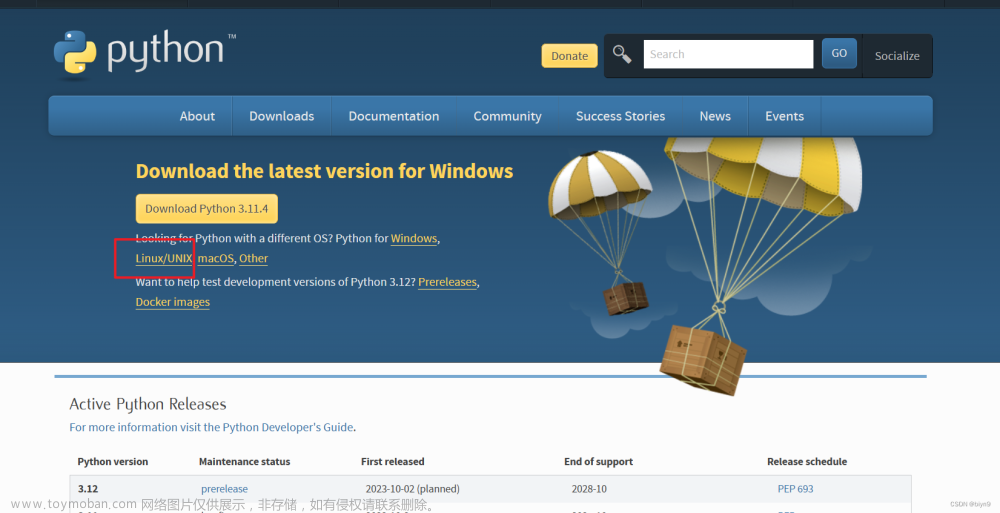目录
一、MySQL的卸载
1、 查看版本:
2、卸载
3、检查是否卸载干净:
二、MySQL的安装
1、解压
编辑
2、重命名
3、添加PATH变量
4、保存配置
三、用户和用户组
1、创建用户和用户组
2、创建数据目录
3、为datas文件夹赋权
四、初始化MySQL
1、配置参数
2、初始化
五、启动MySQL
1、启动服务
2、验证是否启动
3、登录mysql
4、修改密码
5、远程登陆
六、其他命令
1、查看当前MySQL的版本号
2、查看当前MySQL的状态
3、启动MySQL命令
4、设置开机启动MySQL服务
5、重新加载所有单元文件
一、MySQL的卸载
1、 查看版本:
[root@localhost /]# rpm -qa|grep mariadb
mariadb-libs-5.5.56-2.el7.x86_64
2、卸载
[root@localhost /]# rpm -e --nodeps mariadb-libs-5.5.56-2.el7.x86_64
3、检查是否卸载干净:
[root@localhost /]# rpm -qa|grep mariadb
二、MySQL的安装
本机上下载好了MySQL安装包之后,该怎么将文件移动到Linux虚拟机上呢?我这里是通过xftp工具,可以直接将本机上的MySQL安装包拖动到Linux可视化界面中。我们这里移动到【/opt】目录下。

移动完之后打开Linux进行查看,我们可以看到现在Linux虚拟机的/opt目录下已经有这个压缩包文件了。

1、解压
- .tar.gz后缀:tar -zxvf 文件名
- .tar.xz后缀:tar -Jxvf 文件名
由于我们这里是【.xz】文件,所以代码如下:
[root@localhost opt]# tar -Jxvf mysql-8.0.30-linux-glibc2.12-x86_64.tar.xz 这样,我们的文件就被解压到了当前文件夹中。
2、重命名
将解压后的文件夹重命名,并移动到单独的文件夹中以便查考。
# 重命名
[root@localhost opt]# mv mysql-8.0.30-linux-glibc2.12-x86_64 -C ../soft
# 进入到soft目录下
[root@localhost install] # cd ../soft
# 将解压后文件改名为mysql8
# 这里源文件目录后的'/'也可以不加
[root@localhost soft]# mv mysql-8.0.30-linux-glibc2.12-x86_64/ mysql8至此,soft目录下就有了mysql8的解压包。

3、添加PATH变量
添加path变量后,可在全局使用MySQL。和Java配置中的path路径类似。进入etc/profile进行配置。
[root@localhost mysql8]# vim /etc/profile# 在75行插入下面两行
# Mysql
export PATH=$PATH:/opt/soft/mysql8/bin【注】 :如果需要对当前文档的行进行编号,可以使用【set nu】
代码效果如下,保存后退出。

4、保存配置
- /etc/profile :这个文件是每个用户登录时都会运行的环境变量设置,属于系统级别的环境变量,设置在里面的东西对所有用户适用。
- source命令通常用于重新执行刚修改的初始化文件,使之立即生效,而不必注销并重新登录。
# 保存配置
[root@localhost mysql8]# source /etc/profile三、用户和用户组
1、创建用户和用户组
# 创建一个用户组:mysql
[root@localhost mysql8]# groupadd mysql
# 创建一个系统用户:mysql,指定用户组为mysql
[root@localhost mysql8]# useradd -r -g mysql mysql
-g, --gid GROUP 新账户主组的名称或ID
-r, --system 创建一个系统账户
2、创建数据目录
# 在mysql8文件夹下创建datas文件夹用于存放数据
[root@localhost mysql8]# mkdir -p /opt/soft/mysql8/datas3、为datas文件夹赋权
# 更改属主和属组
[root@localhost mysql8]# chown -R mysql:mysql /opt/soft/mysql8/datas
# 赋权
[root@localhost mysql8]# chmod -R 777 /opt/soft/mysql8/datas
修改完之后,当前datas文件的属组/属主,与权限值都已修改完成。
四、初始化MySQL
1、配置参数
在/opt/soft/mysql8/目录下,创建【
my.cnf】配置文件,用于初始化MySQL数据库
[root@localhost mysql8]# vim my.cnf在my.cnf中进行如下配置:
[mysql]
# 默认字符集
default-character-set=utf8mb4
[client]
port = 3306
socket = /tmp/mysql.sock
[mysqld]
port = 3306
server-id = 3306
user = mysql
socket = /tmp/mysql.sock
# 安装目录
basedir = /opt/soft/mysql8
# 数据存放目录
datadir = /opt/soft/mysql8/datas/mysql
log-bin = /opt/soft/mysql8/datas/mysql/mysql-bin
innodb_data_home_dir =/opt/soft/mysql8/datas/mysql
innodb_log_group_home_dir =/opt/soft/mysql8/datas/mysql
#日志及进程数据的存放目录
log-error =/opt/soft/mysql8/datas/mysql/mysql.log
pid-file =/opt/soft/mysql8/datas/mysql/mysql.pid
# 服务端使用的字符集默认为8比特编码
character-set-server=utf8mb4
lower_case_table_names=1
autocommit =1
##################以上要修改的########################
skip-external-locking
key_buffer_size = 256M
max_allowed_packet = 1M
table_open_cache = 1024
sort_buffer_size = 4M
net_buffer_length = 8K
read_buffer_size = 4M
read_rnd_buffer_size = 512K
myisam_sort_buffer_size = 64M
thread_cache_size = 128
#query_cache_size = 128M
tmp_table_size = 128M
explicit_defaults_for_timestamp = true
max_connections = 500
max_connect_errors = 100
open_files_limit = 65535
binlog_format=mixed
binlog_expire_logs_seconds =864000
# 创建新表时将使用的默认存储引擎
default_storage_engine = InnoDB
innodb_data_file_path = ibdata1:10M:autoextend
innodb_buffer_pool_size = 1024M
innodb_log_file_size = 256M
innodb_log_buffer_size = 8M
innodb_flush_log_at_trx_commit = 1
innodb_lock_wait_timeout = 50
transaction-isolation=READ-COMMITTED
[mysqldump]
quick
max_allowed_packet = 16M
[myisamchk]
key_buffer_size = 256M
sort_buffer_size = 4M
read_buffer = 2M
write_buffer = 2M
[mysqlhotcopy]
interactive-timeout2、初始化
# 初始化
mysqld --defaults-file=/opt/soft/mysql8/my.cnf --basedir=/opt/soft/mysql8/ --datadir=/opt/soft/mysql8/datas/mysql --user=mysql --initialize-insecure其中参数的含义如下:
- defaults-file:指定配置文件(要放在-initialize前面)
- user:指定用户
- basedir:指定安装目录
- datadir:指定初始化数据目录
- intialize-insecure:初始化无密码
五、启动MySQL
完成了MySQL的基本配置后,就可以启动了。在进入之前,我们可以查看mysql8的bin目录下,是否包含mysqld_safe,用于后台安全启动MySQL。

1、启动服务
# 启动服务
[root@localhost mysql8]# mysqld_safe --defaults-file=/opt/soft/mysql8/my.cnf &
2、验证是否启动
查看mysql是否启动
[root@localhost mysql8]# ps -ef | grep mysql如果成功启动,则显示如下界面:

3、登录mysql
# 跳过密码验证
[root@localhost mysql8]# mysql -uroot --skip-password
# 有密码验证 -u和root之间可以有空格
[root@localhost bin]# mysql -uroot -p
4、修改密码
# 将密码修改为root
mysql> alter user 'root'@'localhost' identified with mysql_native_password by 'root';
# 刷新
mysql> flush privileges;效果如下:

5、远程登陆
# 登录本地mysql服务
[root@localhost mysql8]# mysql -uroot -p
# 远程登录mysql服务
[root@localhost mysql8]# mysql -uroot -h192.168.153.130 -p此时我们登录的就是IP号为192.168.153.130的虚拟机了~

登录之后,我们需要开启远程访问
# 允许用户远程登陆
mysql> update user set user.Host='%' where user.User='root';完整的代码如下:
mysql> use mysql
Reading table information for completion of table and column names
You can turn off this feature to get a quicker startup with -A
Database changed
mysql> show tables;
+------------------------------------------------------+
| Tables_in_mysql |
+------------------------------------------------------+
| columns_priv |
| component |
| db |
| default_roles |
| engine_cost |
| func |
| general_log |
| global_grants |
| gtid_executed |
| help_category |
| help_keyword |
| help_relation |
| help_topic |
| innodb_index_stats |
| innodb_table_stats |
| password_history |
| plugin |
| procs_priv |
| proxies_priv |
| replication_asynchronous_connection_failover |
| replication_asynchronous_connection_failover_managed |
| replication_group_configuration_version |
| replication_group_member_actions |
| role_edges |
| server_cost |
| servers |
| slave_master_info |
| slave_relay_log_info |
| slave_worker_info |
| slow_log |
| tables_priv |
| time_zone |
| time_zone_leap_second |
| time_zone_name |
| time_zone_transition |
| time_zone_transition_type |
| user |
+------------------------------------------------------+
37 rows in set (0.01 sec)
# 更改设置
# root表示想要被连接的数据库的用户名
# “%”表示允许所有机器能访问root用户
mysql> update user set user.Host='%' where user.User='root';
Query OK, 1 row affected (0.00 sec)
Rows matched: 1 Changed: 1 Warnings: 0
# 刷新
mysql> flush privileges;
Query OK, 0 rows affected (0.00 sec)
设置好了之后,我们就可以进行连接啦~

六、其他命令
1、查看当前MySQL的版本号
# 查看当前MySQL的版本号
mysql --version
 文章来源:https://www.toymoban.com/news/detail-472779.html
文章来源:https://www.toymoban.com/news/detail-472779.html
2、查看当前MySQL的状态
# 查看当前MySQL的状态
systemctl status mysqld 文章来源地址https://www.toymoban.com/news/detail-472779.html
文章来源地址https://www.toymoban.com/news/detail-472779.html
3、启动MySQL命令
# 启动MySQL
systemctl start mysqld4、设置开机启动MySQL服务
# 设置开机启动MySQL
systemctl enable mysqld5、重新加载所有单元文件
# 重新加载
systemctl daemon-reload到了这里,关于MySQL的安装与卸载 - CentOS7的文章就介绍完了。如果您还想了解更多内容,请在右上角搜索TOY模板网以前的文章或继续浏览下面的相关文章,希望大家以后多多支持TOY模板网!